WhatsApp es un mensajero solo para teléfonos, y no hay forma de instalarlo en múltiples dispositivos. Sin embargo, la necesidad de acceder a los mensajes de WhatsApp desde la computadora se volvió tan exigente que la empresa tuvo que presentar WhatsApp Web. Esta versión web de WhatsApp le permite acceder, responder y administrar mensajes. En esta publicación, comparto algunos de los mejores consejos y trucos de WhatsApp Web que puedes usar en la vida cotidiana.
Cómo usar WhatsApp Web
- Visite web.whatsapp.com usando su navegador web. Esto le ofrecerá un código QR.
- Inicie WhatsApp en su teléfono y toque la barra de menú.
- A continuación, toque en WhatsApp Web. Esto lanzará la cámara.
- Escanee el código QR y todos los mensajes, el grupo de chat y los mensajes de estado estarán disponibles en la computadora.
Consejos y trucos de WhatsApp Web
Si bien WhatsApp Web en su PC es fácil de usar, hay formas de usarlo de manera efectiva. En esta publicación, compartimos consejos y trucos para utilizar Whatsapp Web en tu PC que lo ayuden a obtener lo mejor de este servicio de mensajería.
Conecte el teléfono y la PC a la misma red
La versión web de WhatsApp utiliza datos de su teléfono. Esto significa que cualquier mensaje, medio que descargue, se usarán los datos de su teléfono. Entonces, si desea guardar datos y asegurarse de que WhatsApp Web funcione más rápido, conecte ambos dispositivos a la misma red.
Si continuará usando WhatsApp web en la computadora en el futuro, marque la opción para recordar en la computadora.
Cerrar sesión desde todos o dispositivos individuales
Puede conectarse a cualquier número de dispositivos para acceder a WhatsApp Web. Sin embargo, funciona solo en uno a la vez. Si lo ha usado en un dispositivo en el que ya no puede confiar, entonces,
- Abra WhatsApp en su teléfono> seleccione WhatsApp Web
- Toque el dispositivo del que desea eliminar el acceso o toque cerrar sesión de todos los dispositivos
Cada vez que accede a WhatsApp Web, se envía una notificación a su teléfono.
Atajos de teclado web de WhatsApp
- Ctrl + Alt + N : iniciar un nuevo chat
- Ctrl + Alt + Shift +] : Siguiente chat
- Ctrl + Alt + Shift + [ : Chat anterior
- Ctrl + Alt + E : archivo de chat
- Ctrl + Alt + Shift + M : Silenciar chat
- Ctrl + Alt + Retroceso : eliminar chat
- Ctrl + Alt + Shift + U : Marcar como no leído
- Ctrl + Alt + Shift + N : Crear nuevo grupo
- Ctrl + Alt + P : estado del perfil abierto
Además de estos, todo el teclado normal que funciona en el navegador también funciona aquí.
Para acceder a Emoji desde el teclado
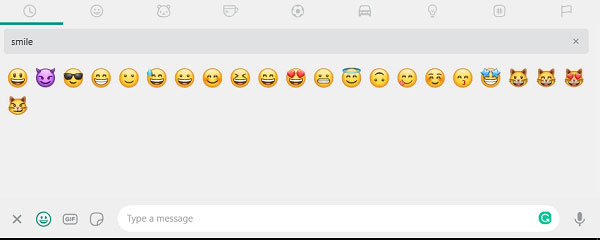
- Shift + Tab. Esto cambiará el foco en el icono de emoji.
- Presiona Enter para abrir la pestaña Emoji
- Comienza a escribir para buscar emoji
Ver nuevos mensajes de WhatsApp sin cambiar a la pestaña
WhatsApp Web envía notificaciones para nuevos mensajes. Sin embargo, la duración es corta, y una vez que la ventana emergente desaparece, desaparece para siempre. Hay extensiones como WAToolkit y extensiones similares que pueden permitirle obtener una vista previa de esos mensajes sin cambiar realmente a ellos. Esto también asegura que no active el recibo de lectura también.
Descargue imágenes y videos de WhatsApp Web a la computadora
WhatsApp Web admite todas las operaciones de archivos, incluidos arrastrar y soltar. Si necesita cargar muchos archivos de la computadora a WhatsApp, simplemente arrastre y suelte en el chat, y lo cargará.
Si desea descargar un video o imagen a su computadora desde Whatsapp, haga clic para abrir, y luego busque un botón de descarga en la parte superior izquierda.
Cambiar fondo de pantalla de chat
- Haga clic en los tres puntos en la parte superior. Esto abrirá la configuración.
- A continuación, haga clic en Cambiar fondo de pantalla de chat
- Aquí puede cambiar el color del fondo del chat.
Esto no cambiará el fondo del chat en WhatsApp del teléfono.
Use múltiples sitios de WhatsApp Web
Si tiene varios números de WhatsApp, también puede tener varios sitios de WhatsApp Web. Sin embargo, tendrá que usar un navegador diferente o usar el modo de incógnito.
Eso cubre prácticamente todos los consejos y trucos de WhatsApp Web. En el futuro, cubriremos más publicaciones a su alrededor que pueden ayudar a mejorar la productividad cuando se usa en la computadora.
